win10如何还原系统
分类:win10教程 发布时间:2020-02-04 12:24:00
当win10系统出现出现了一些原因不明的故障时,在可以正常进入系统的情况下,可以采用恢复出厂设置的方法还原系统。下面就是win10还原系统的详细教程,一起来看一下吧。
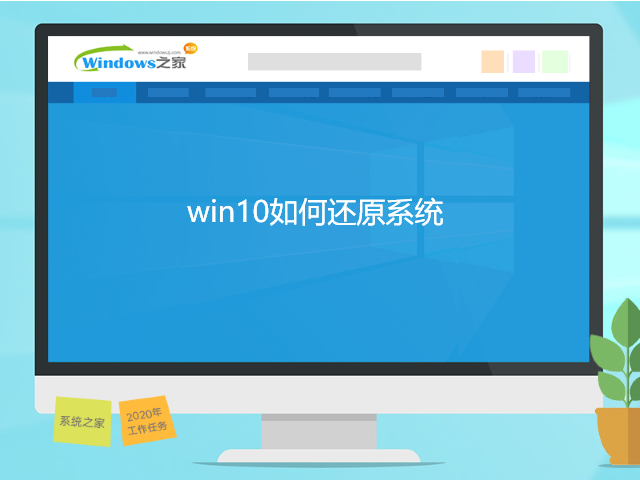
win10如何还原系统
1、通过开始菜单打开设置。
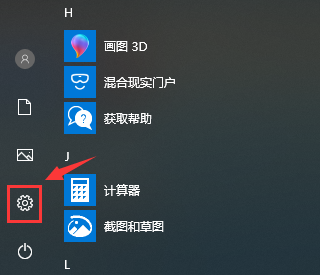
2、点击“更新和安全”。
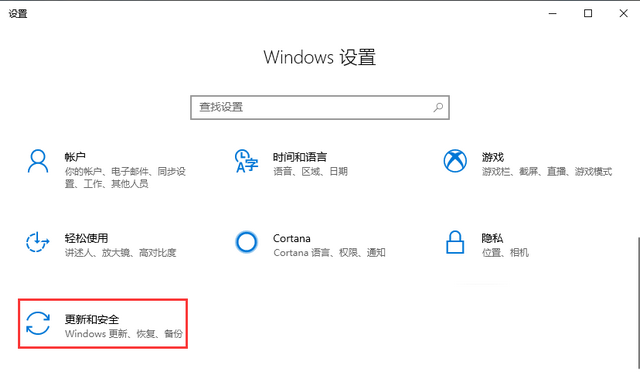
3、点击“恢复”页面内“重置此电脑”下的开始按钮。
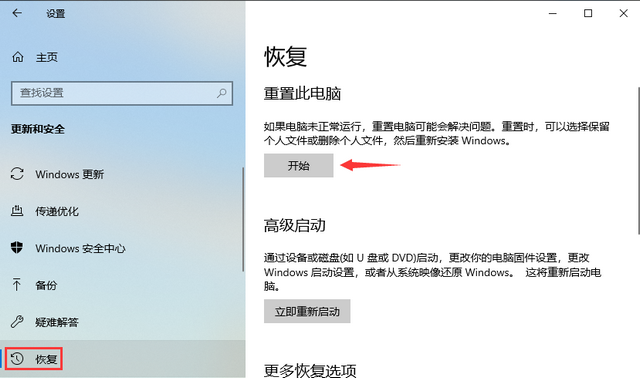
4、根据需要选择保留我的文件(只恢复系统参数,个人文件相片等都还在)或是删除所有内容(恢复出厂设置,东西都不会留下)。
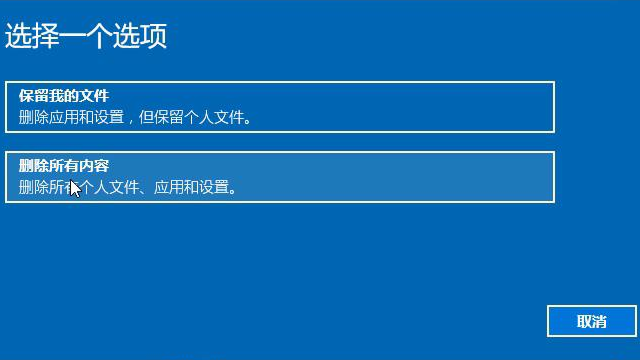
5、接下来点击重置就能够还原系统了。
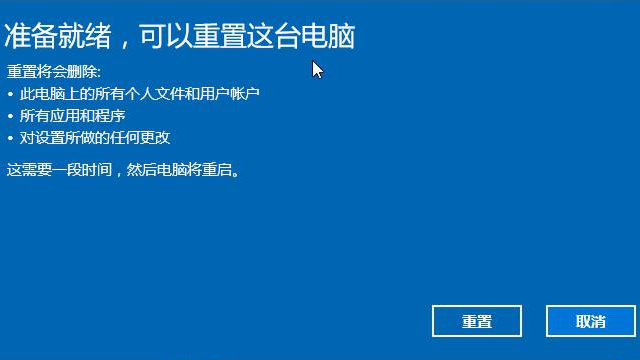
以上就是win10还原系统的操作方法了。如果无法进入系统进行还原操作的话,可以搜索【之家重装官网】,在官网内下载系统之家一键重装制作一个启动U盘进行重装系统。






 立即下载
立即下载





 魔法猪一健重装系统win10
魔法猪一健重装系统win10
 装机吧重装系统win10
装机吧重装系统win10
 系统之家一键重装
系统之家一键重装
 小白重装win10
小白重装win10
 杜特门窗管家 v1.2.31 官方版 - 专业的门窗管理工具,提升您的家居安全
杜特门窗管家 v1.2.31 官方版 - 专业的门窗管理工具,提升您的家居安全 免费下载DreamPlan(房屋设计软件) v6.80,打造梦想家园
免费下载DreamPlan(房屋设计软件) v6.80,打造梦想家园 全新升级!门窗天使 v2021官方版,保护您的家居安全
全新升级!门窗天使 v2021官方版,保护您的家居安全 创想3D家居设计 v2.0.0全新升级版,打造您的梦想家居
创想3D家居设计 v2.0.0全新升级版,打造您的梦想家居 全新升级!三维家3D云设计软件v2.2.0,打造您的梦想家园!
全新升级!三维家3D云设计软件v2.2.0,打造您的梦想家园! 全新升级!Sweet Home 3D官方版v7.0.2,打造梦想家园的室内装潢设计软件
全新升级!Sweet Home 3D官方版v7.0.2,打造梦想家园的室内装潢设计软件 优化后的标题
优化后的标题 最新版躺平设
最新版躺平设 每平每屋设计
每平每屋设计 [pCon planne
[pCon planne Ehome室内设
Ehome室内设 家居设计软件
家居设计软件 微信公众号
微信公众号

 抖音号
抖音号

 联系我们
联系我们
 常见问题
常见问题



